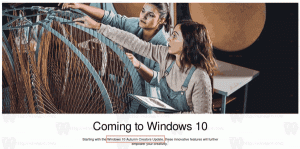Kinnitage seaded Windows 10 menüüsse Start
Kuigi ma hiljuti seda kirjutasin Windows 10 build 10041 on sarnane 10036-ga, mis lekkis mitu päeva tagasi, seal on a väike muudatus rakenduses Seaded. Näib, et operatsioonisüsteemis Windows 10 lubab Microsoft teil rakenduse Seaded sageli kasutatavad sätted/lehed menüüsse Start kinnitada. Selle toimimise õppimiseks järgige seda lihtsat õpetust.
Kinnitage seaded Windows 10 menüüsse Start
Rakenduse Seaded menüüsse Start on võimalik kinnitada mis tahes seadete leht. Tehke järgmist.
- Avage menüü Start ja klõpsake üksust Seaded:

- Ekraanile ilmub rakendus Seaded.

Avage mis tahes seadistus, mida soovite kinnitada, näiteks olgu selleks leht "Süsteem -> Ekraan".
- Lehe ülaosas otsingukasti lähedalt leiate ikooni Kinnita. Klõpsake seda ekraani kinnitamiseks menüüsse Start:

Ikoon muudetakse ja menüüsse Start ilmub uus ikoon:
- Korrake ülaltoodud sammu kõigi sätete puhul, mille soovite avakuvale kinnitada.
See on kõik. Kinnitatud seadete vabastamiseks on kaks võimalust.
- Paremklõpsake kinnitatud üksusel menüüs Start ja valige "Unpin from Start":

- Teise võimalusena võite klõpsata rakenduses Seaded ikooni, et vabastada praegune leht menüüst Start.

Sa oled valmis.